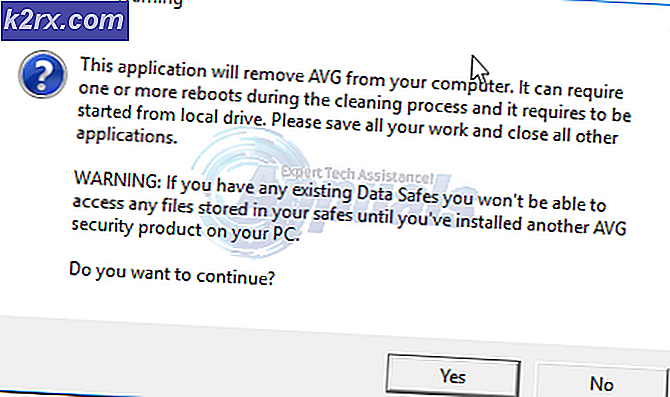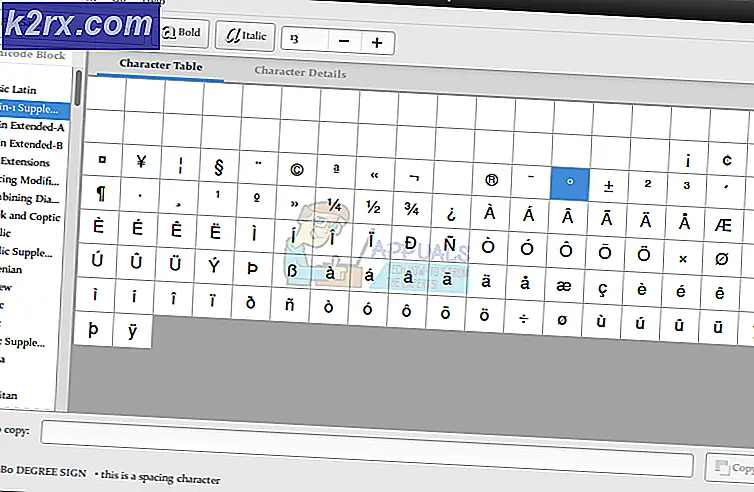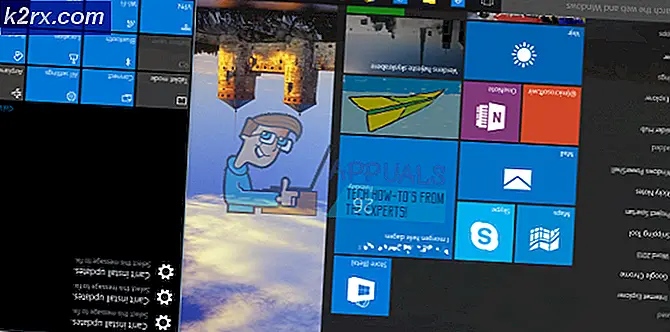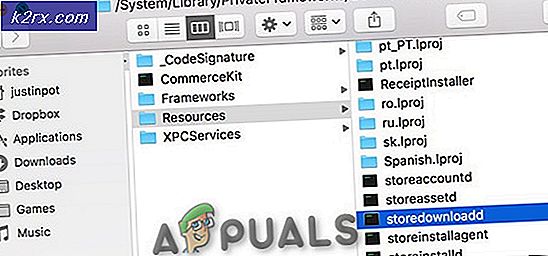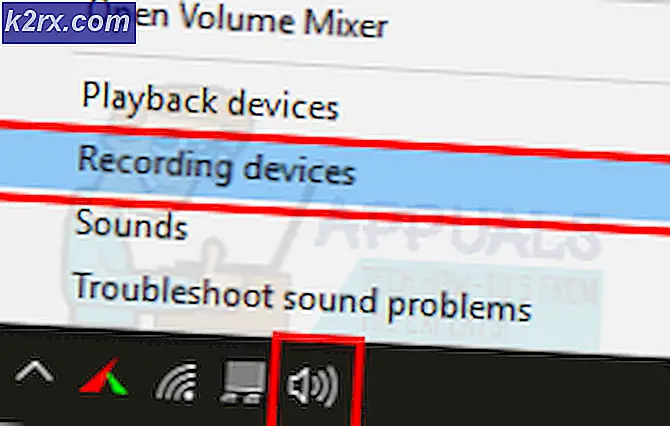วิธีแก้ไขข้อผิดพลาด Snowshoe Far Cry 5
ข้อผิดพลาดของ Far Cry 5 Snowshoe เกิดขึ้นบนพีซีเมื่อผู้ใช้บางรายพยายามใช้โหมดผู้เล่นหลายคน (คุณสมบัติการเล่นร่วมกัน) ผู้ใช้ที่ได้รับผลกระทบบางรายรายงานว่าสามารถเชื่อมต่อออนไลน์ได้ในที่สุด แต่หลังจากพยายามล้มเหลวหลายครั้งส่งผลให้เกิดรหัสข้อผิดพลาดเดียวกัน
เมื่อแก้ไขปัญหานี้คุณควรเริ่มต้นด้วยการตรวจสอบให้แน่ใจว่าเกมมีสิทธิ์ของผู้ดูแลระบบ หากคุณยืนยันว่าไม่ใช่ปัญหา คุณควรหันความสนใจไปที่โปรแกรมป้องกันไวรัสของคุณ มีกรณีที่ได้รับการยืนยันแล้วว่าปัญหานี้เกิดจาก Windows Firewall และสิ่งที่เทียบเท่าของบุคคลที่สามอื่น ๆ
ในกรณีนี้การอนุญาตพิเศษตัวเรียกใช้งานเกม + ไฟล์ปฏิบัติการหรือการถอนการติดตั้งชุด AV ที่มีการป้องกันมากเกินไปควรแก้ไขปัญหาได้ทั้งหมด
ทำงานด้วยสิทธิ์ของผู้ดูแลระบบ
ตามที่ผู้ใช้ที่ได้รับผลกระทบสาเหตุหนึ่งที่พบบ่อยที่สุดที่จะทำให้เกิดข้อผิดพลาด Snowshoe กับ FarCry 5 คือปัญหาสิทธิ์ของผู้ดูแลระบบ ไม่ว่าคุณจะพยายามเรียกใช้เกมหลังจากดาวน์โหลดผ่าน uPlay, Steam หรือหลังจากติดตั้งจากสื่อแบบดั้งเดิมสิทธิ์ที่ไม่เพียงพออาจขัดขวางความสามารถของเกมในการสร้างการเชื่อมต่อผ่านอินเทอร์เน็ต
ผู้ใช้บางรายพบข้อผิดพลาด Snowshoe เดียวกันในขณะที่พยายามมีส่วนร่วมในเกมที่มีผู้เล่นหลายคนได้ยืนยันว่าในที่สุดปัญหาก็หายไปหลังจากที่พวกเขาลงเอยด้วยการบังคับให้โปรแกรมปฏิบัติการของเกมทำงานด้วยการเข้าถึงของผู้ดูแลระบบ
ในการดำเนินการนี้คุณจะต้องไปยังตำแหน่งที่คุณติดตั้ง Far Cry 5 คลิกขวาที่ไฟล์ปฏิบัติการของเกมและคลิกที่ เรียกใช้ในฐานะผู้ดูแลระบบจากเมนูบริบท ที่ การควบคุมบัญชีผู้ใช้ (UAC)คลิก ใช่ เพื่อให้สิทธิ์การเข้าถึง
ทำสิ่งนี้และดูว่าคุณสามารถเข้าร่วมและโฮสต์เกมร่วมโดยไม่เห็นสิ่งเดียวกันได้หรือไม่ ข้อผิดพลาด Snowshoeหากการดำเนินการสำเร็จแสดงว่าคุณยืนยันได้สำเร็จแล้วว่าคุณกำลังจัดการกับปัญหาสิทธิ์ของผู้ดูแลระบบ
อย่างไรก็ตามหากคุณทิ้งสิ่งต่างๆไว้ในขณะที่ยืนคุณจะต้องดำเนินการนี้ซ้ำทุกครั้งที่คุณต้องการเปิดเกม โชคดีที่มีวิธีกำหนดค่าไฟล์ปฏิบัติการของเกมให้เปิดใช้งานด้วยสิทธิ์ของผู้ดูแลระบบเสมอ
ต่อไปนี้คือวิธีทำให้การทำงานนี้เป็นค่าเริ่มต้น:
- ใช้ File Explorer หรือ คอมพิวเตอร์ของฉัน เพื่อนำทางไปยังตำแหน่งของเกมปฏิบัติการ (ไม่ใช่ทางลัดของเกม) ให้คลิกขวาที่เกมแล้วเลือก คุณสมบัติ จากเมนูบริบทที่ปรากฏใหม่
- เมื่อคุณอยู่ใน คุณสมบัติ ให้คลิกที่ไฟล์ ความเข้ากันได้ จากเมนูด้านบนจากนั้นเลื่อนลงไปที่ส่วนการตั้งค่าและเลือกช่องที่เกี่ยวข้องกับเรียกใช้โปรแกรมนี้ในฐานะผู้ดูแลระบบ
- คลิก สมัคร เพื่อบันทึกการเปลี่ยนแปลงจากนั้นรีสตาร์ทคอมพิวเตอร์และดูว่าปัญหาได้รับการแก้ไขแล้วหรือไม่
ในกรณีที่วิธีนี้ไม่อนุญาตให้คุณแก้ไขไฟล์ ข้อผิดพลาดรองเท้าหิมะ, เลื่อนลงไปที่การแก้ไขที่เป็นไปได้ถัดไปด้านล่าง
รายการที่อนุญาตพิเศษ Far Cry 5 ใน Antivirus ในการตั้งค่า (ถ้ามี)
หากคุณเคยยืนยันก่อนหน้านี้ว่าคุณไม่ได้จัดการกับปัญหาสิทธิ์ของผู้ดูแลระบบอาจเป็นไปได้ว่า Antivirus ของคุณจะก่อให้เกิดข้อผิดพลาดนี้ไม่ทางใดก็ทางหนึ่ง ปรากฎว่าทั้ง Windows Defender และบุคคลที่สามอื่น ๆ ที่เทียบเท่าอาจปิดกั้นการเชื่อมต่อของเกมกับอินเทอร์เน็ต
โชคดีที่ไม่ว่าปัญหานี้จะเกิดจากไฟร์วอลล์ Windows หรือเทียบเท่าของบุคคลที่สามคุณควรจะแก้ไขปัญหาได้โดยการกำหนดรายการปฏิบัติการหลักของ FarCry 5 และตัวเรียกใช้งานเกม (Steam หรือ uPlay) เป็นพิเศษ
บันทึก: หากคุณไม่ได้ใช้ Windows Defender + ไฟร์วอลล์ Windows และคุณต้องใช้ชุดของบุคคลที่สามแทนขั้นตอนในการอนุญาตพิเศษตัวเรียกใช้งาน + ตัวเรียกใช้งานของเกมจะขึ้นอยู่กับเครื่องมือที่คุณใช้โดยเฉพาะ ในกรณีนี้ให้ค้นหาคำแนะนำเฉพาะเกี่ยวกับรายการที่อนุญาตพิเศษทางออนไลน์
หากคุณกำลังใช้ Windows Defender ให้ทำตามคำแนะนำด้านล่างเพื่อเพิ่มรายการ FarCry 5 ที่อนุญาตพิเศษเพื่อแก้ไขข้อผิดพลาด Snowshoe:
- เปิดไฟล์ วิ่ง กล่องโต้ตอบโดยการกด คีย์ Windows + R. ถัดไปพิมพ์ "ควบคุม firewall.cpl" เพื่อเปิดความคลาสสิก ไฟร์วอลล์หน้าต่าง อินเตอร์เฟซ.
- เมื่อคุณอยู่ในเมนูหลักของไฟร์วอลล์ Windows Defender ให้คลิกที่ อนุญาตแอปหรือคุณสมบัติผ่าน Windows Defender Firewallจากเมนูด้านซ้าย
- ในเมนูถัดไปคลิกที่ไฟล์ เปลี่ยนการตั้งค่า จากนั้นคลิกที่ ใช่ ที่ พรอมต์ UAC.
- หลังจากที่คุณจัดการเพื่อรับสิทธิ์การเข้าถึงแบบเต็มแล้ว ให้เลื่อนลงผ่านรายการของรายการที่ส่งต่อและค้นหา FarCry 5 และตัวเปิดเกม (หากคุณใช้ตัวใดตัวหนึ่ง เช่น Origin, uPlay หรือ Steam) ในกรณีที่ไม่มีรายการสำหรับ FarCry 5 ให้คลิกที่ อนุญาตแอปอื่นจากนั้นคลิกที่ไฟล์ ปุ่มเรียกดู และเพิ่มไฟล์ปฏิบัติการด้วยตนเอง
บันทึก: หากคุณจำเป็นต้องเพิ่ม Steam, Epic Launcher หรือ uPlay ในรายการที่อนุญาตนี้
- เมื่อคุณจัดการเพื่อค้นหาหรือเพิ่มลงในรายการ แอพที่อนุญาตตรวจสอบให้แน่ใจว่ากล่องสำหรับ เอกชน และ สาธารณะ จะถูกตรวจสอบทั้งสองอย่างก่อนคลิก ตกลง เพื่อบันทึกการเปลี่ยนแปลง
- หลังจากที่คุณจัดการเพื่ออนุญาตพิเศษทั้งไฟล์ปฏิบัติการของ FarCry 5 และตัวเรียกใช้งานเกมแล้วให้รีสตาร์ทคอมพิวเตอร์และดูว่าปัญหาได้รับการแก้ไขแล้วหรือไม่เมื่อเริ่มต้นคอมพิวเตอร์ครั้งถัดไป
ในกรณีที่คุณใช้ชุดของบุคคลที่สามและรายการที่อนุญาตพิเศษไม่เพียงพอให้ทำตามวิธีการถัดไปด้านล่าง
ถอนการติดตั้ง AV บุคคลที่สาม (ถ้ามี)
หากคุณใช้ชุด AV ของ บริษัท อื่นที่ไม่ได้ให้ตัวเลือกในการอนุญาตพิเศษ (หรือคุณทำไม่สำเร็จ) วิธีเดียวที่จะตรวจสอบให้แน่ใจว่าโปรแกรมป้องกันไวรัส / ไฟร์วอลล์ของคุณไม่ก่อให้เกิดปัญหาคือการถอนการติดตั้งชุดป้องกันที่มีการป้องกันมากเกินไป
หากสถานการณ์นี้เป็นไปได้ให้ทำตามคำแนะนำด้านล่างเพื่อถอนการติดตั้งชุดที่มีปัญหา:
- เปิดไฟล์ วิ่ง กล่องโต้ตอบโดยการกด คีย์ Windows + R. ถัดไปพิมพ์ "appwiz.cpl" ภายในกล่องข้อความแล้วกด ป้อน เพื่อเปิดไฟล์ โปรแกรมและไฟล์ เมนู.
- ข้างใน โปรแกรมและคุณสมบัติ เมนูเลื่อนลงไปตามรายการแอพพลิเคชั่นที่ติดตั้งและค้นหาไฟล์ แอนติไวรัส คุณต้องการถอนการติดตั้ง
- จากนั้น ทำตามคำแนะนำบนหน้าจอเพื่อสิ้นสุดการถอนการติดตั้ง จากนั้นรีสตาร์ทคอมพิวเตอร์
- ในการเริ่มต้นครั้งถัดไปให้เปิด FarCry 5 อีกครั้งและดูว่าปัญหาได้รับการแก้ไขแล้วหรือไม่